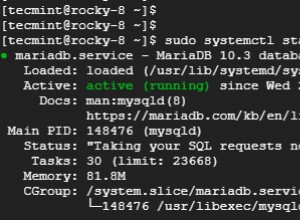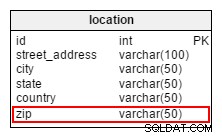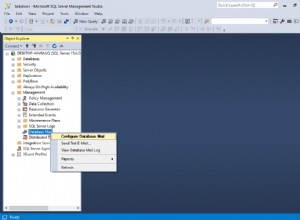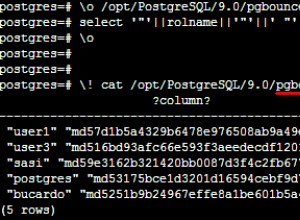Bài viết này mô tả cách thực hiện các tác vụ quản trị cơ sở dữ liệu MySQL phổ biến từ dòng lệnh bằng cách sử dụng mysql chương trình. Các tác vụ phổ biến này bao gồm tạo và xóa cơ sở dữ liệu, người dùng và bảng.
Bài viết này chỉ áp dụng cho các sản phẩm được liệt kê trong Chi tiết bài viết thanh bên. Nếu tài khoản của bạn bao gồm cPanel, bạn nên sử dụng nó để quản lý cơ sở dữ liệu MySQL và người dùng. Để biết thông tin về cách làm điều này, vui lòng xem bài viết này.Tạo người dùng và cơ sở dữ liệu
Để tạo cơ sở dữ liệu MySQL và người dùng, hãy làm theo các bước sau:
- Tại dòng lệnh, đăng nhập vào MySQL với tư cách người dùng gốc:
mysql -u root -p
- Nhập mật khẩu gốc MySQL, rồi nhấn Enter.
-
Để tạo người dùng cơ sở dữ liệu, hãy nhập lệnh sau. Thay thế tên người dùng với người dùng bạn muốn tạo và thay thế mật khẩu với mật khẩu của người dùng:
GRANT ALL PRIVILEGES ON *.* TO 'username'@'localhost' IDENTIFIED BY 'password';
Lệnh trước đó cấp cho người dùng tất cả các quyền trên tất cả các cơ sở dữ liệu. Tuy nhiên, bạn có thể cấp các quyền cụ thể để duy trì quyền kiểm soát chính xác đối với việc truy cập cơ sở dữ liệu. Ví dụ:để chỉ cấp cho CHỌN một cách rõ ràng quyền cho người dùng được chỉ định, bạn sẽ sử dụng lệnh sau:
GRANT SELECT ON *.* TO 'username'@'localhost';
Chỉ cấp cho người dùng tất cả các quyền trên cơ sở dữ liệu có tên dbname , bạn sẽ sử dụng lệnh sau:
GRANT ALL PRIVILEGES ON dbname.* TO 'username'@'localhost';
Để biết thêm thông tin về cách đặt quyền cơ sở dữ liệu MySQL, vui lòng truy cập https://dev.mysql.com/doc/refman/5.5/en/grant.html.
- Nhập \ q để thoát khỏi mysql chương trình.
-
Để đăng nhập vào MySQL với tư cách người dùng bạn vừa tạo, hãy nhập lệnh sau. Thay thế tên người dùng với tên của người dùng bạn đã tạo ở bước 3:
mysql -u username -p
- Nhập mật khẩu của người dùng, sau đó nhấn Enter.
-
Để tạo cơ sở dữ liệu, hãy nhập lệnh sau. Thay thế dbname với tên của cơ sở dữ liệu mà bạn muốn tạo:
CREATE DATABASE dbname;
-
Để làm việc với cơ sở dữ liệu mới, hãy nhập lệnh sau. Thay thế dbname với tên của cơ sở dữ liệu bạn đã tạo ở bước 7:
USE dbname;
-
Bây giờ bạn có thể làm việc với cơ sở dữ liệu. Ví dụ:các lệnh sau trình bày cách tạo một bảng cơ bản có tên là example và cách chèn một số dữ liệu vào đó:
CREATE TABLE example ( id smallint unsigned not null auto_increment, name varchar(20) not null, constraint pk_example primary key (id) ); INSERT INTO example ( id, name ) VALUES ( null, 'Sample data' );
Sử dụng tệp kịch bản SQL
Quy trình trước đó trình bày cách tạo và điền cơ sở dữ liệu MySQL bằng cách nhập từng lệnh tương tác với mysql chương trình. Tuy nhiên, bạn có thể hợp lý hóa quy trình bằng cách kết hợp các lệnh vào một tệp kịch bản SQL.
Quy trình sau đây trình bày cách sử dụng tệp kịch bản SQL để tạo và điền cơ sở dữ liệu:
- Như trong quy trình trước, trước tiên bạn nên tạo một người dùng cho cơ sở dữ liệu. Để thực hiện việc này, hãy nhập các lệnh sau:
mysql -u root -p GRANT ALL PRIVILEGES ON *.* TO 'username'@'localhost' IDENTIFIED BY 'password'; \q
-
Tạo tệp có tên example.sql và mở nó trong trình biên tập văn bản ưa thích của bạn. Sao chép và dán văn bản sau vào tệp:
CREATE DATABASE dbname; USE dbname; CREATE TABLE tablename ( id smallint unsigned not null auto_increment, name varchar(20) not null, constraint pk_example primary key (id) ); INSERT INTO tablename ( id, name ) VALUES ( null, 'Sample data' );
-
Thay thế dbname với tên của cơ sở dữ liệu mà bạn muốn tạo và tên bảng với tên của bảng mà bạn muốn tạo.
Bạn có thể sửa đổi tệp tập lệnh mẫu để tạo nhiều cơ sở dữ liệu và bảng cùng một lúc. Ngoài ra, tập lệnh mẫu tạo ra một bảng rất đơn giản. Bạn có thể sẽ có các yêu cầu bổ sung về dữ liệu cho các bảng của mình.
- Lưu các thay đổi vào example.sql và thoát khỏi trình soạn thảo văn bản.
-
Để xử lý tập lệnh SQL, hãy nhập lệnh sau. Thay thế tên người dùng với tên của người dùng bạn đã tạo ở bước 1:
mysql -u username -p < example.sql
mysql chương trình xử lý câu lệnh tệp kịch bản bằng câu lệnh. Khi quá trình kết thúc, cơ sở dữ liệu và bảng được tạo và bảng chứa dữ liệu bạn đã chỉ định trong CHÈN tuyên bố.
Xóa bảng và cơ sở dữ liệu
Để xóa một bảng, hãy nhập lệnh sau từ mysql> lời nhắc. Thay thế tên bảng với tên của bảng mà bạn muốn xóa:
DROP TABLE tablename;Lệnh này giả định rằng bạn đã chọn cơ sở dữ liệu bằng cách sử dụng SỬ DỤNG tuyên bố.
Tương tự, để xóa toàn bộ cơ sở dữ liệu, hãy nhập lệnh sau từ mysql> lời nhắc. Thay thế dbname với tên của cơ sở dữ liệu mà bạn muốn xóa:
DROP DATABASE dbname;mysql chương trình không yêu cầu xác nhận khi bạn sử dụng lệnh này. Ngay sau khi bạn nhấn Enter, MySQL sẽ xóa cơ sở dữ liệu và tất cả dữ liệu trong đó.
Xóa người dùng
Để xem danh sách tất cả người dùng, hãy nhập lệnh sau từ mysql> lời nhắc:
SELECT user FROM mysql.user GROUP BY user;
Để xóa một người dùng cụ thể, hãy nhập lệnh sau từ mysql> lời nhắc. Thay thế tên người dùng với tên của người dùng mà bạn muốn xóa:
DELETE FROM mysql.user WHERE user = 'username';
Thông tin khác
- Để xem tài liệu MySQL chính thức và tìm hiểu thêm về cách tạo cơ sở dữ liệu, người dùng và bảng, vui lòng truy cập https://dev.mysql.com/doc/refman/5.5/en/index.html.
- Để tìm hiểu thêm về cách lưu trữ cơ sở dữ liệu MySQL của bạn bằng A2 Hosting, hãy nhấp vào đây.